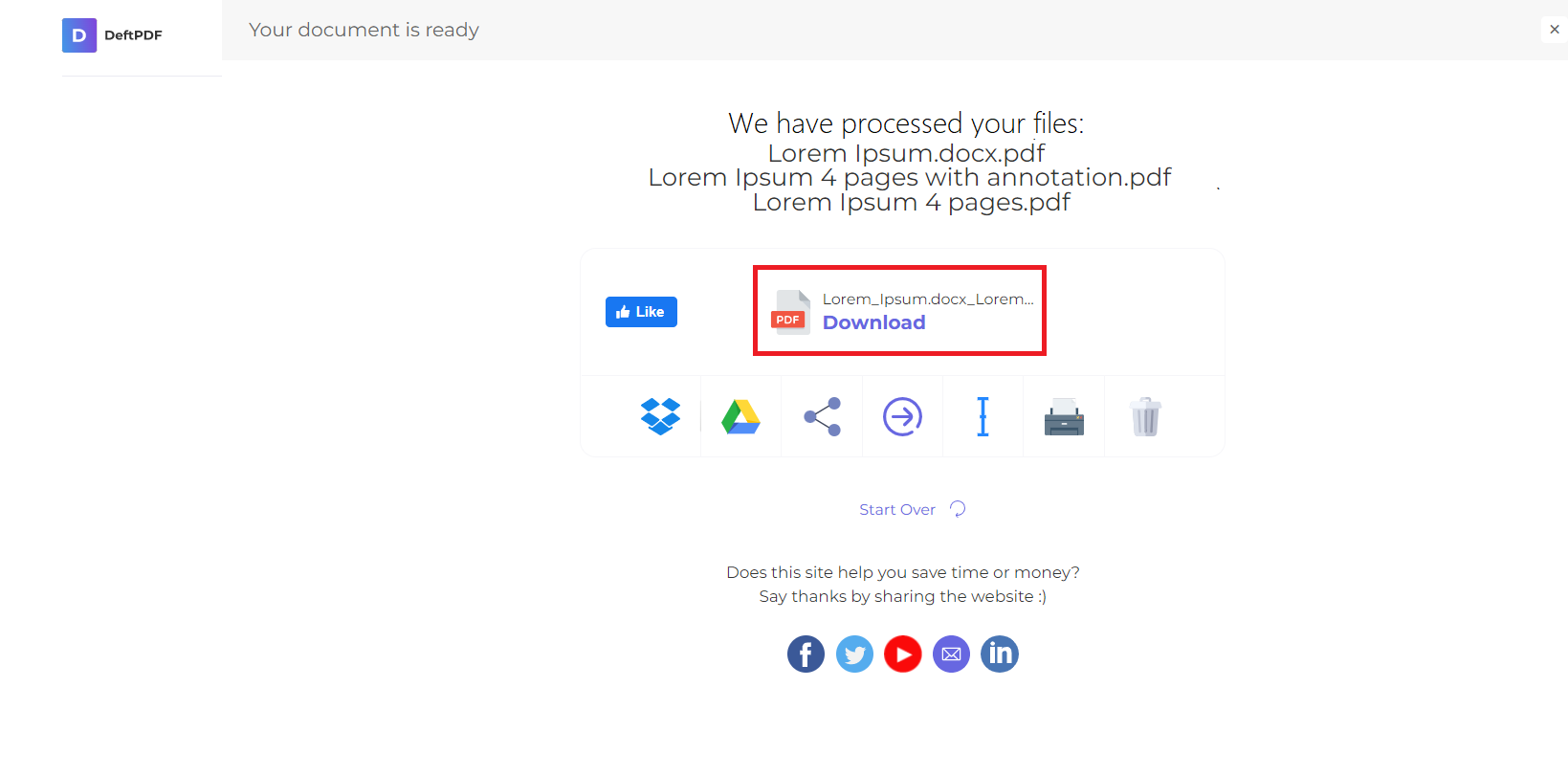1. Upload dine filer
Du kan være sikker på, at dine filer er sikkert uploadet over en krypteret forbindelse. Filerne slettes permanent efter behandling.
- Fellerat uploade dine filer fra din computer skal du klikke på„Upload PDF-fil“og vælg de filer, du vil konvertere eller trække og slippe filerne til siden.
- Hvis du vil uploade filer fra Dropbox, Google Drev eller fra et websted, hvellerdine filer er placeret, skal du udvide rullelisten og vælge dine filer.
- Du kan uploade 1 fil ad gangen til gratis konti.Opgraderet konti har ret til batchbehandling og kan uploade op til10 filer.
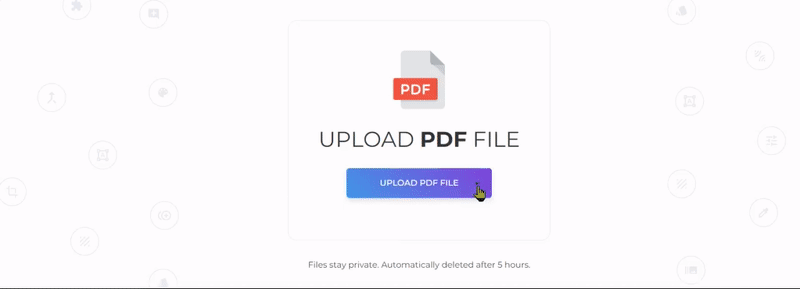
2. Konverter PDF til Excel
Klik„Konverter til Excel“ eller„Konverter til CSV“ at udtrække dine data i det foretrukne format.
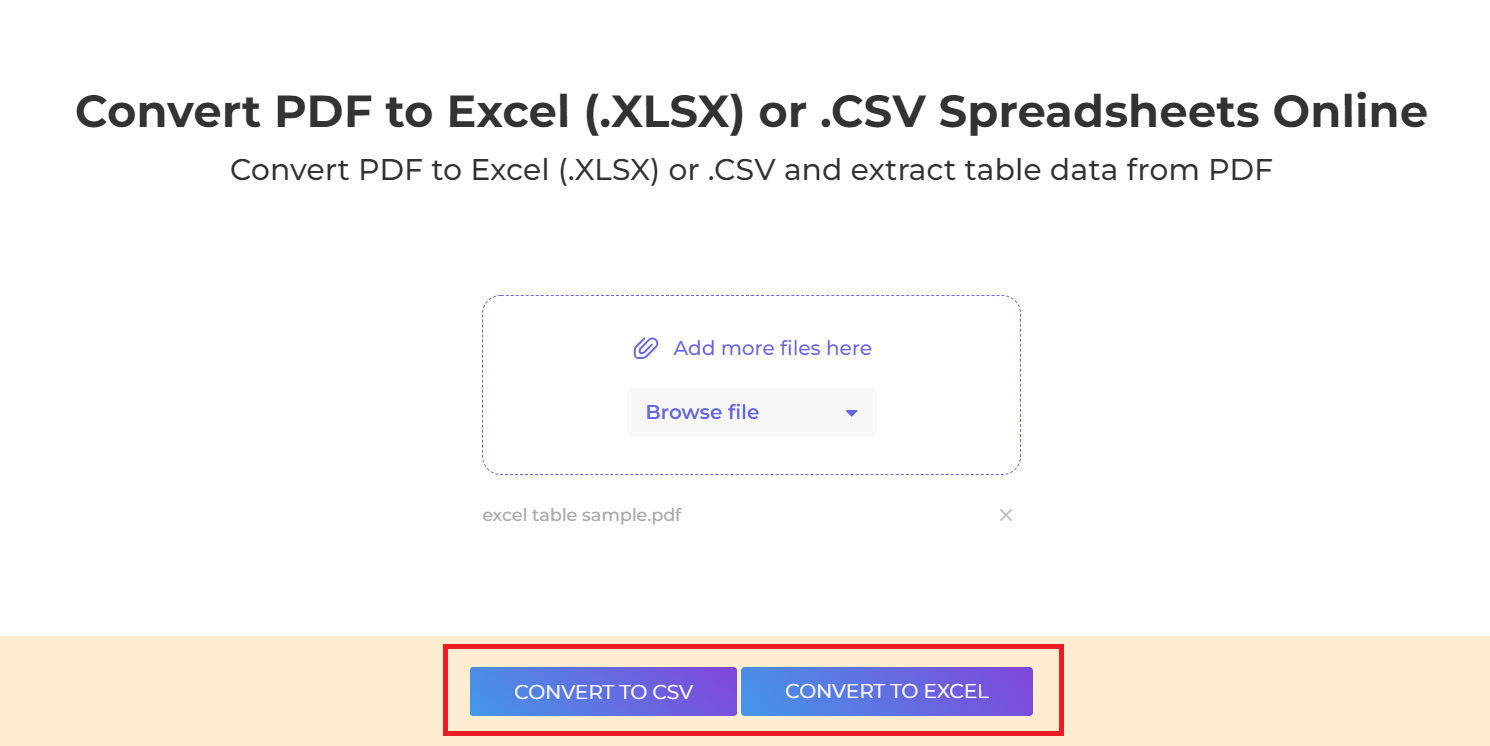
Forskel mellem CSV og Excel:
- CSV form means Comma Separated Values. In this format, data is in plain text format with values separated by commas. This is also known to be flat files as it cannot save formulas ellerformatting and cannot manipulate data.
- Excel-ark er i binært filformat. Når konverteret til dette format, er alle oplysninger, indhold og formatering inkluderet.
3. Hent dit PDF-dokument
Hent your file to save it on your computer. You may also save it in your online konti such as Dropbox ellerGoogle Drive, share it via email, print the new document, rename ellereven continue editing with a new task.